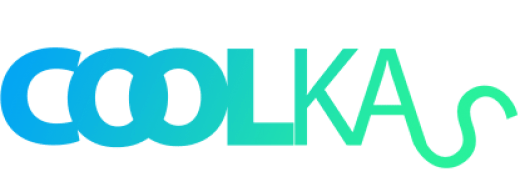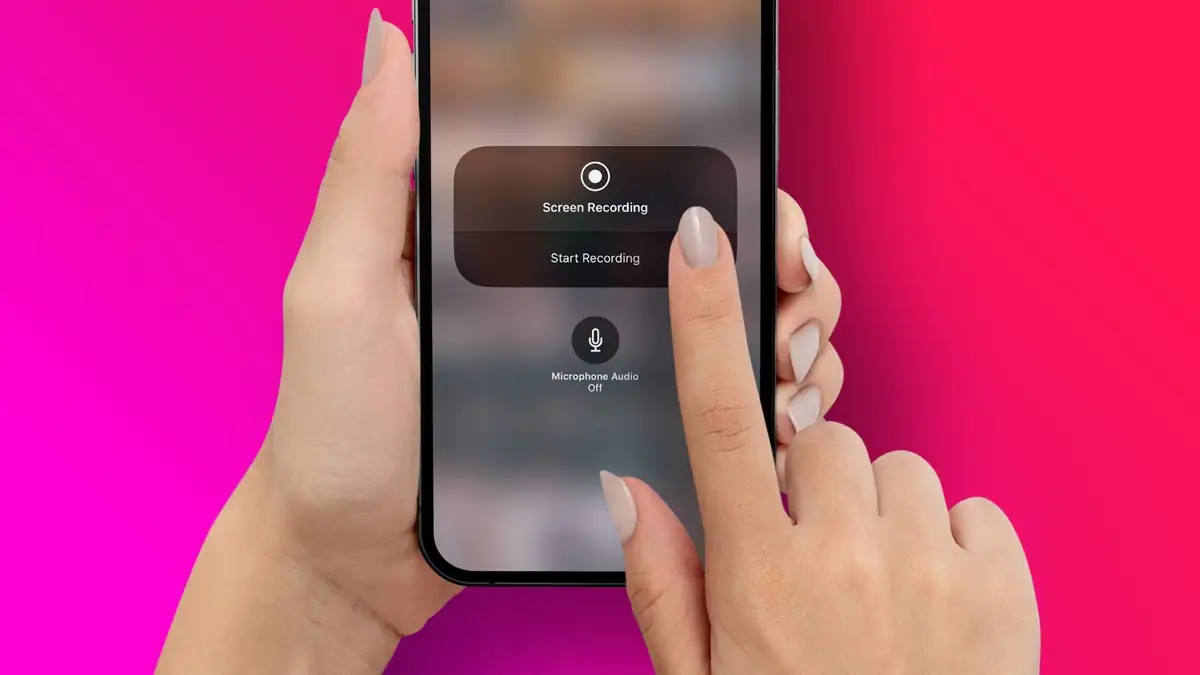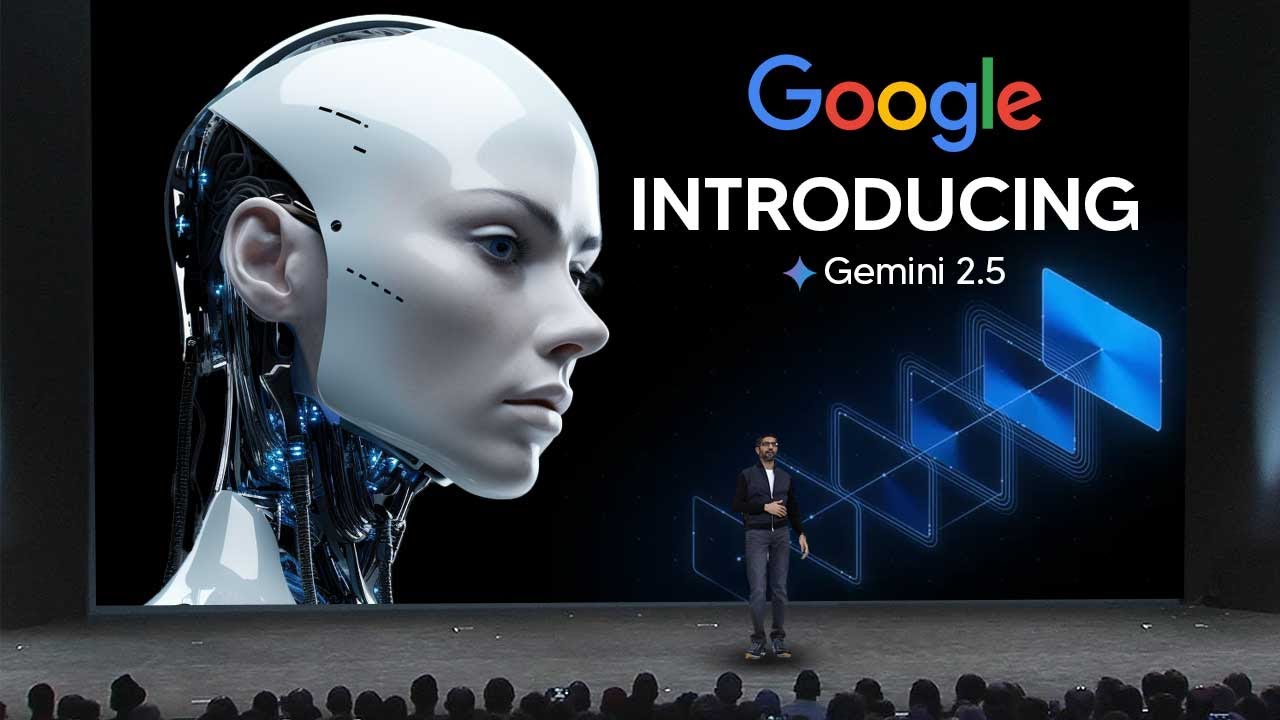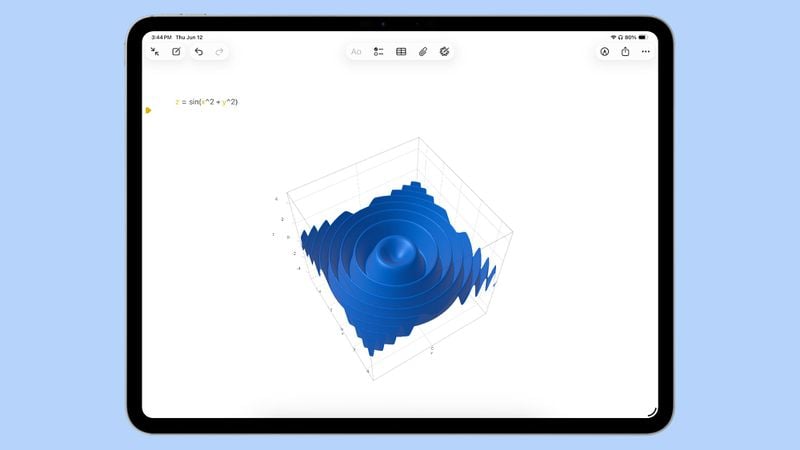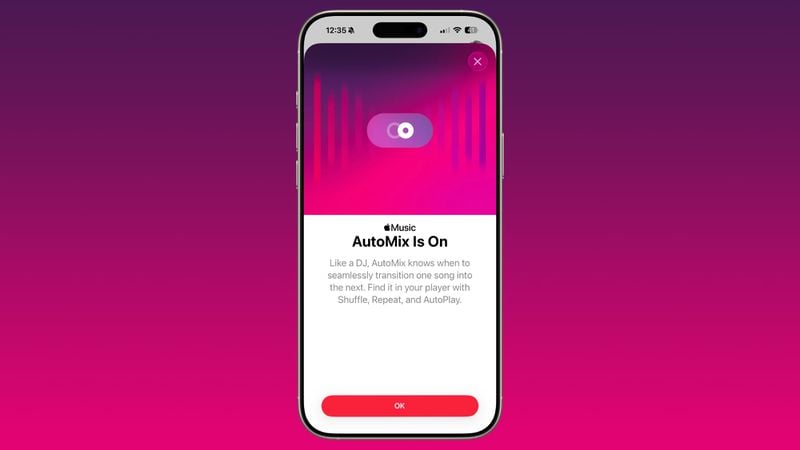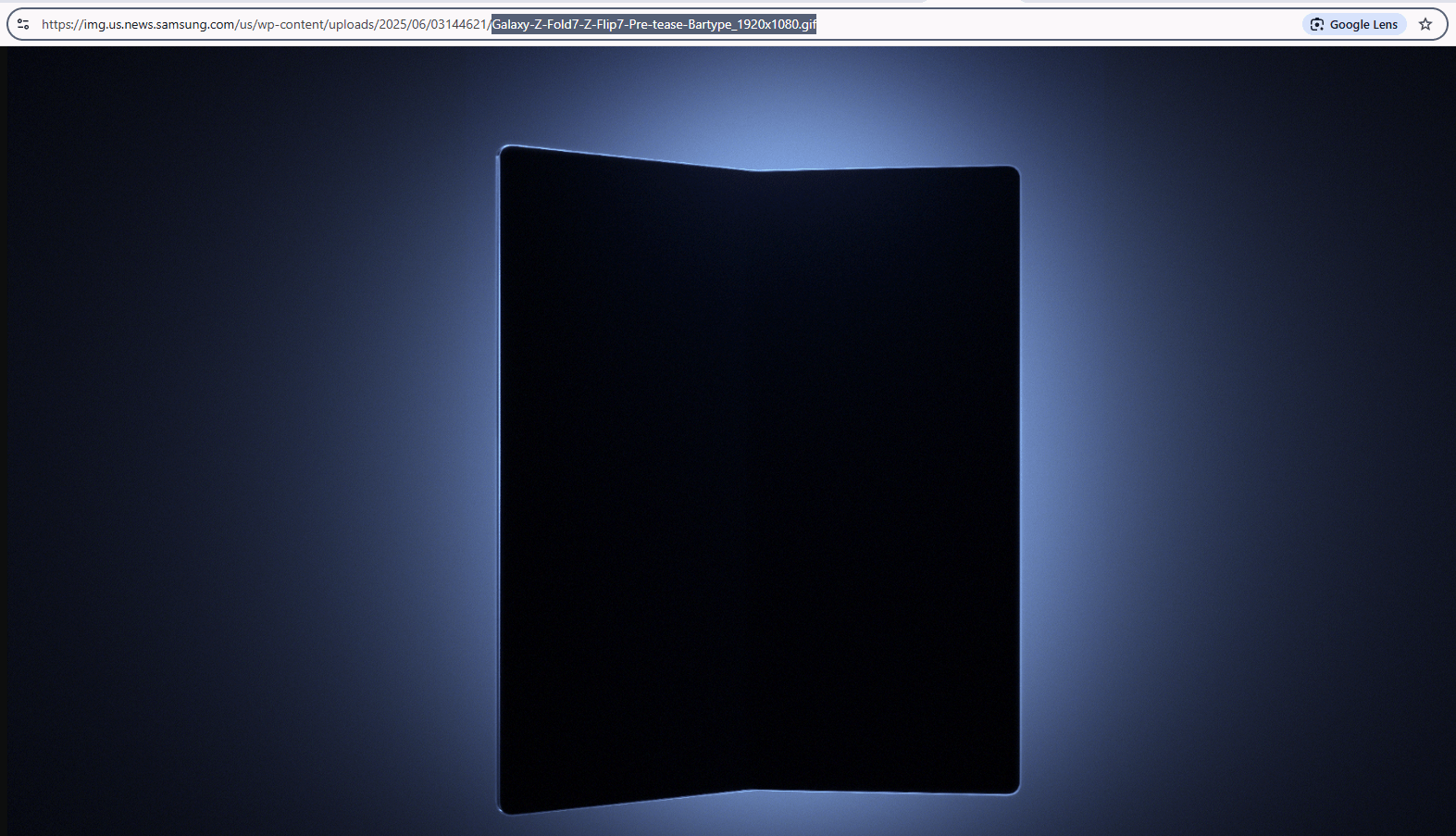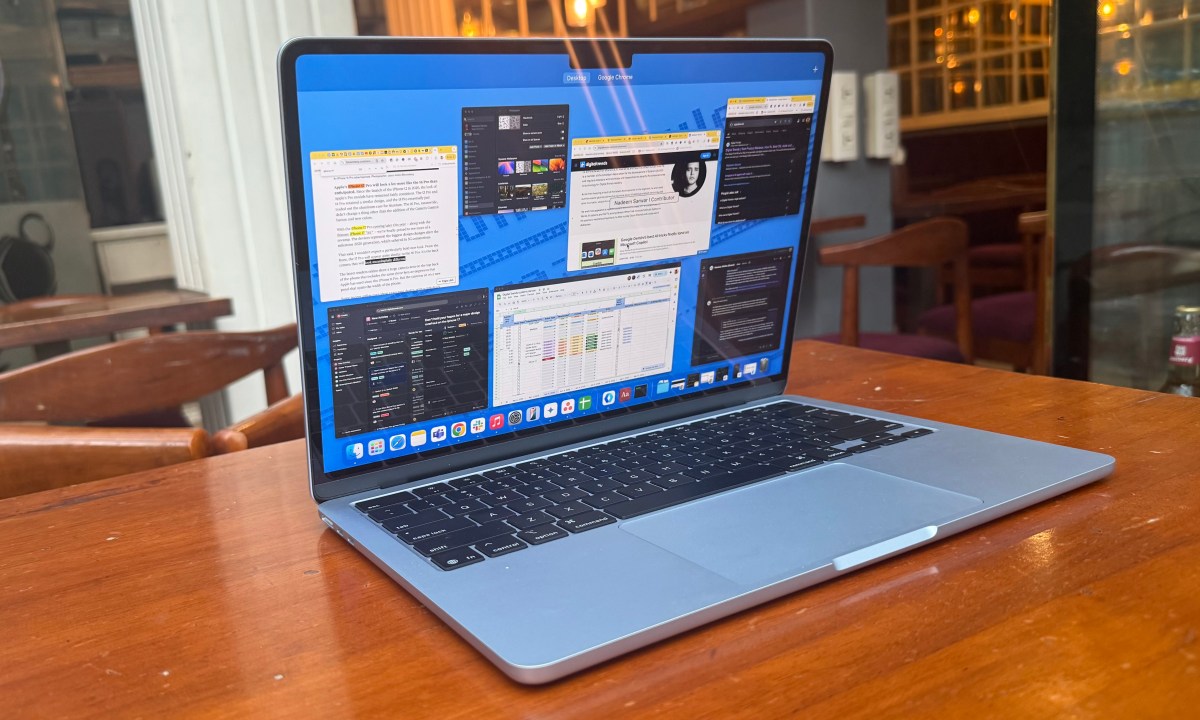Bosan dengan tutorial yang bertele-tele? Ingin merekam layar iPhone Anda dengan cepat dan mudah? Artikel ini memberikan panduan langkah demi langkah yang simpel dan efektif, lengkap dengan tips dan trik untuk hasil terbaik. Mari kita mulai!
Cara Merekam Layar iPhone Tanpa Aplikasi Tambahan
Merekam layar iPhone kini sangat mudah, bahkan tanpa perlu aplikasi tambahan! Fitur bawaan iOS memungkinkan Anda merekam aktivitas layar dengan cepat dan efisien. Berikut langkah-langkahnya:
- Buka Pusat Kontrol: Geser jari Anda dari pojok kanan atas layar ke bawah (untuk iPhone X ke atas) atau dari bawah ke atas (untuk iPhone 8 dan sebelumnya) untuk membuka Pusat Kontrol.
- Temukan Tombol Rekam Layar: Cari ikon perekam layar (biasanya lingkaran putih dengan lingkaran putih kecil di dalamnya).
- Mulai Perekaman: Ketuk tombol rekam layar. Anda akan melihat hitungan mundur 3 detik sebelum perekaman dimulai. Tombol akan berubah menjadi merah saat perekaman aktif.
- Lanjutkan Aktivitas: Lakukan aktivitas yang ingin Anda rekam pada layar iPhone Anda.
- Hentikan Perekaman: Untuk menghentikan perekaman, ada dua cara:
- Ketuk tombol rekam berwarna merah di bagian atas layar.
- Buka kembali Pusat Kontrol dan ketuk tombol rekam (yang kini berwarna merah).
- Temukan Hasil Rekaman: Hasil rekaman layar Anda akan secara otomatis tersimpan di aplikasi Foto di album “Perekaman Layar”.
Menambahkan Audio ke Rekaman Layar
Ingin merekam layar dengan suara? Berikut caranya:
- Tekan Lama Tombol Rekam: Di Pusat Kontrol, tekan dan tahan tombol rekam layar hingga muncul pilihan.
- Aktifkan Mikrofon: Pilih “Mikrofon Aktif” atau ikon mikrofon untuk mengaktifkan perekaman audio. Ikon mikrofon akan berubah warna (misalnya, menjadi merah) untuk menunjukkan status aktif.
- Mulai Perekaman: Setelah mengaktifkan mikrofon, ketuk “Mulai Rekam” untuk memulai perekaman layar dengan audio.
Mengatur Kualitas Video Rekaman Layar
Kualitas video rekaman layar Anda dapat disesuaikan. Untuk mendapatkan hasil terbaik, perhatikan pengaturan berikut:
- Buka Pengaturan: Buka aplikasi “Pengaturan” di iPhone Anda.
- Cari Pengaturan Kamera: Cari dan ketuk “Kamera”.
- Atur Resolusi dan Frame Rate: Di bagian “Rekam Video”, Anda dapat memilih resolusi (misalnya, 1080p, 720p) dan frame rate (misalnya, 30 fps, 60 fps). Resolusi dan frame rate yang lebih tinggi menghasilkan kualitas video yang lebih baik, tetapi juga menghasilkan file yang lebih besar.
Tips dan Trik untuk Rekaman Layar yang Sempurna
Berikut beberapa tips untuk meningkatkan kualitas dan kemudahan penggunaan perekaman layar iPhone:
- Bersihkan Layar: Sebelum merekam, rapikan layar utama Anda agar terlihat lebih rapi dan profesional.
- Gunakan Mode Gelap: Jika sesuai dengan konten, gunakan mode gelap untuk tampilan yang lebih nyaman bagi penonton.
- Perhatikan Orientasi: Pastikan orientasi layar (potret atau lanskap) sesuai dengan konten yang Anda rekam.
- Hindari Gangguan: Aktifkan mode “Jangan Ganggu” untuk mencegah notifikasi yang mengganggu selama perekaman.
- Gerakan Halus: Jika Anda mendemonstrasikan sesuatu, usahakan gerakan jari Anda halus dan terkontrol.
- Rekam dalam Sesi Pendek: Bagi rekaman Anda menjadi beberapa sesi pendek untuk memudahkan pengeditan nanti.
- Perhatikan Privasi: Pastikan tidak ada informasi pribadi atau sensitif yang terlihat dalam rekaman Anda.
Menggunakan Aplikasi Perekam Layar Pihak Ketiga
Meskipun fitur bawaan iPhone sudah cukup baik, beberapa aplikasi pihak ketiga menawarkan fitur tambahan, seperti pengeditan video langsung, anotasi, dan lainnya. Beberapa aplikasi populer termasuk DU Recorder, AZ Screen Recorder, dan TechSmith Capture. Pastikan untuk membaca ulasan dan kebijakan privasi sebelum menginstal aplikasi pihak ketiga.
Mengatasi Masalah Umum Perekaman Layar
Berikut beberapa solusi untuk masalah umum saat merekam layar:
- Perekaman Tidak Dimulai: Pastikan fitur perekaman layar sudah ditambahkan ke Pusat Kontrol. Restart iPhone Anda. Periksa pembaruan iOS.
- Tidak Ada Suara: Pastikan mikrofon telah diaktifkan. Pastikan aplikasi yang Anda rekam mengizinkan perekaman audio.
- Kualitas Video Buruk: Periksa pengaturan kualitas video. Pastikan ada cukup ruang penyimpanan.
- Perekaman Berhenti Tiba-tiba: Ini mungkin karena memori penuh atau iPhone terlalu panas.
Kesimpulan
Merekam layar iPhone kini sangat mudah dan serbaguna. Dengan mengikuti panduan ini dan menerapkan tips yang diberikan, Anda dapat membuat rekaman layar yang berkualitas tinggi untuk berbagai keperluan. Ingatlah untuk selalu memperhatikan privasi dan etika saat merekam layar.